苹果手机的截屏功能一直备受用户喜爱,而随着苹果12的推出,如何快速截屏也成为了用户关注的焦点,苹果12手机的截屏方法非常简单,只需同时按下侧面的电源键和音量键即可完成截屏操作。这一快速截屏的功能不
苹果手机的截屏功能一直备受用户喜爱,而随着苹果12的推出,如何快速截屏也成为了用户关注的焦点,苹果12手机的截屏方法非常简单,只需同时按下侧面的电源键和音量键即可完成截屏操作。这一快速截屏的功能不仅方便实用,而且还可以帮助用户快速捕捉到屏幕上的重要信息,让用户的使用体验更加便捷和高效。
苹果12手机快速截屏方法
方法如下:
1.方法一:快捷键截屏:同时按下【电源键】+【上音量键】即可截屏。

2.方法二:通过“辅助触控”功能截图
1、点击手机中的设置按钮,进入设置界面。在设置界面下拉找到【通用】,点击进入通用界面。
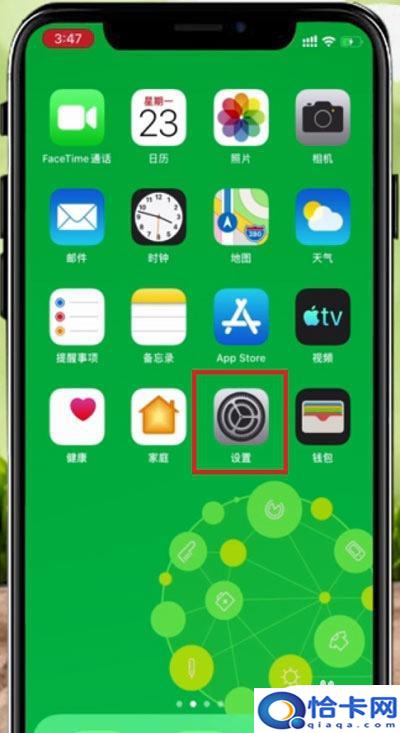
3.2、在设置界面中找到【辅助功能】,点击进入辅助功能。
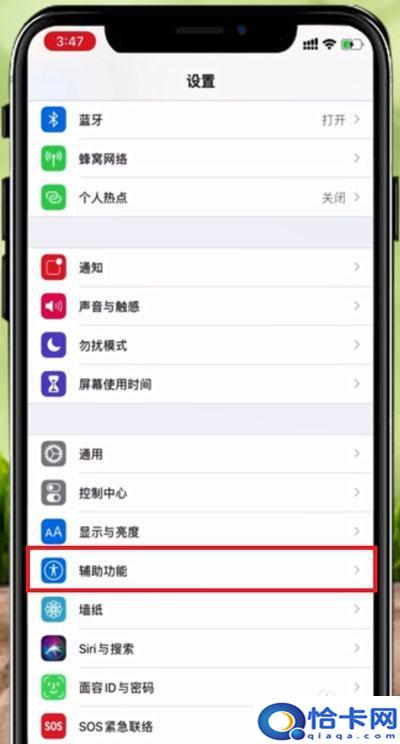
4.3、在辅助功能界面,下拉找到【触控】,点击触控,进入触控界面。
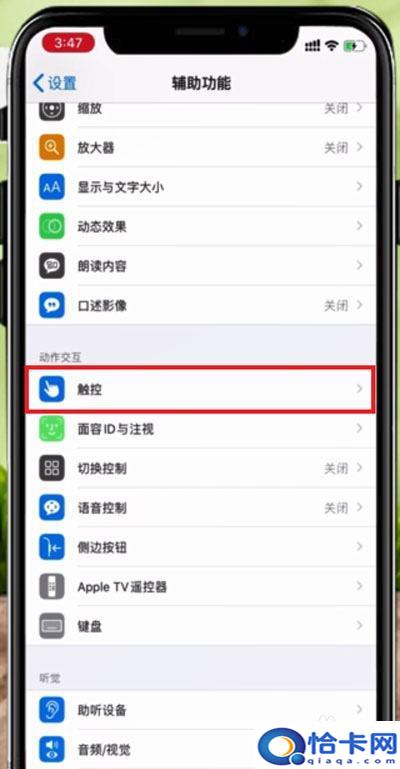
5.4、在触控功能界面中找到【辅助触控】,点击进入辅助触控界面。
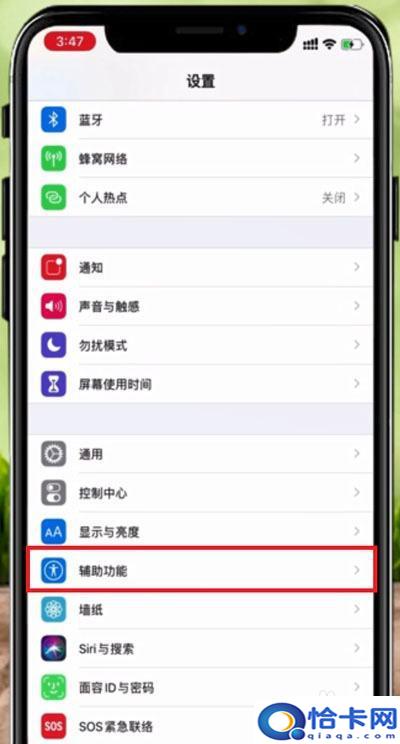
6.5、在辅助触控界面点击【辅助触控】右边的按钮,点击打开(绿色为打开)。再点击下方的【自定顶层菜单】,进入界面。

7.6、在【辅助触控】界面,点击下方的【轻点两下】进入轻点两下设置界面。
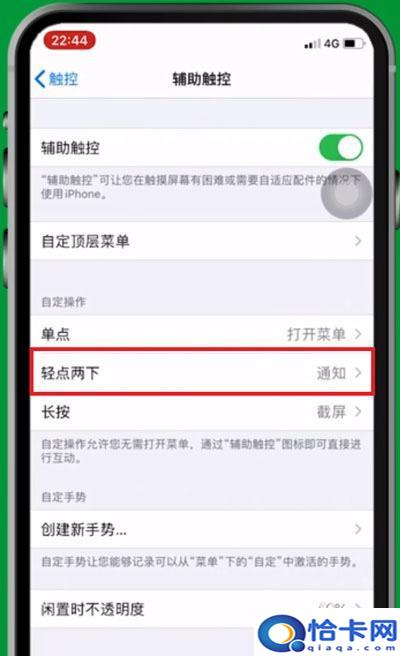
8.7、在【轻点两下】界面中点击选择截屏,即可设置轻点两下截屏方法。
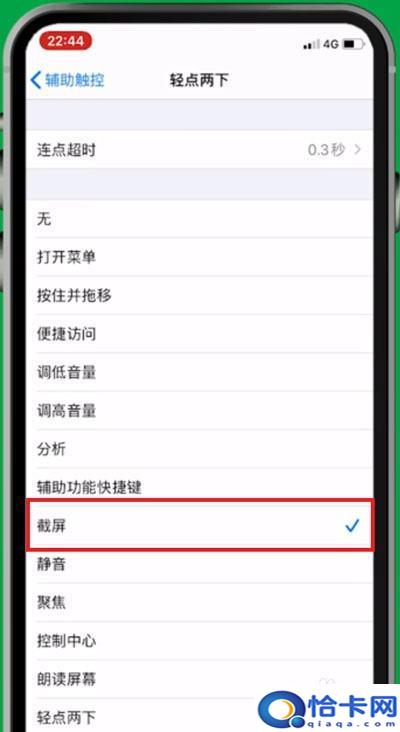
8此文章非法爬取自百度经验
以上就是苹果手机截屏怎么截12的全部内容,有需要的用户就可以根据小编的步骤进行操作了,希望能够对大家有所帮助。
本站部分文章来自网络或用户投稿,如无特殊说明或标注,均为本站原创发布。涉及资源下载的,本站旨在共享仅供大家学习与参考,如您想商用请获取官网版权,如若本站内容侵犯了原著者的合法权益,可联系我们进行处理。
